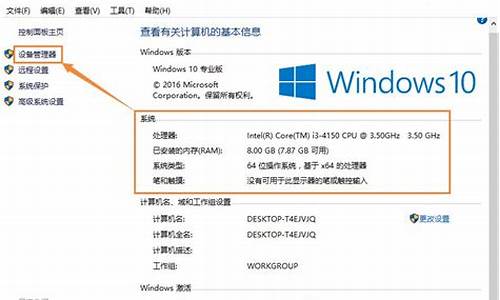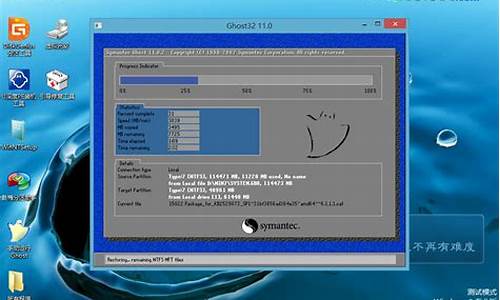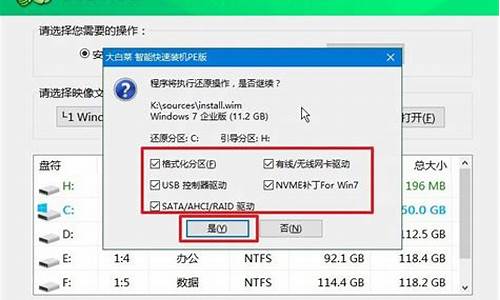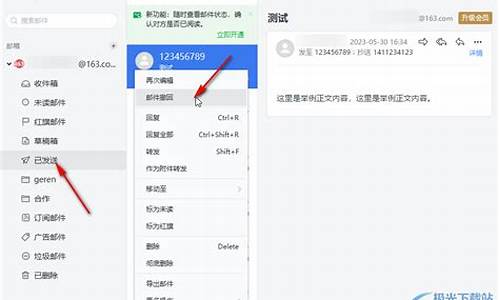戴睿笔记本装系统详细教程,戴睿电脑系统安装教程

开机时直接进入BIOS的主要原因是主办BIOS的设置出现了问题。有些电脑的主板在设置的时候为了能够更加人性化所以加入了许多其他的功能。当BIOS的设置不正确时重启电脑就会自动进入BIOS。
解决方案:
既然是BIOS的设置引起的,那么只需要在BIOS里面设置好就可以解决问题了。当电脑开机进入BIOS后,选择LoadFail-safe Defaults、LoadOptmized Defaults、Restore Defaults等类似字样的选项,选择完毕后按下“F10”保存并退出即可。
2016-10-20
0
其他回答 1条回答
匿名用户
系统不稳定,或者启动文件不正常,建议重新安装系统。大部分笔记本都支持U盘启动,请按照下面方法操作:第一,制作启动u盘。以大白菜U盘系统为例说明。还有深度U盘系统等等。在别的电脑下载安装大白菜u盘系统,然后把u盘插入电脑,按照提示,选择插入的U盘,确定,开始制作,完成后,取下u盘。第二,下载系统安装包。网页搜索下载深度ghostwin7或者xp系统(下载后文件就是ISO文件)等等到d或者e盘。使用迅雷下载,速度快。下载后,右击,解压缩,复制解压出来的gho文件和硬盘安装器,到u盘。最好修改名称,比如winxp,win7,这样使用的时候好找。第三,安装恢复系统。把u盘插入到要安装系统的电脑,开机,一直不停的按f12,然后择u盘驱动。启动后正常后,运行U盘中的硬盘安装器或者GHOST镜像安装器,自动识别备份gho文件,选择恢复,就可以了。如果系统能够正常启动,只做第二、第三步就OK。第四,备份系统。下次系统出问题,直接恢复就可以。系统恢复以后,启动正常,建议安装360安全卫士等等安全及软件安装辅助软件,安装一键ghost,运行一键备份。有问题或者系统无法启动,在开机时选择ghost,一键恢复就可以恢复到备份时的样子。还可以下载其它ghost系统,过程方法一样。
一键还原的方法:
首先,从网上下载一键还原精灵的软件安装包,然后按照我的中的提示进行软件的安装,安装成功按照操作进行下一步操作。
安装完成这个一键还原软件之后,然后就进入了软件的功能界面,由于还原系统的时候必须要有一个Ghost镜像文件,所以首先要进行系统盘空间的备份操作。
点击“备份系统”,然后点击“确定”,软件自动重新启动计算机,进入Ghost界面,会看到软件进入了备份操作系统的界面。
备份完成操作系统之后,强烈建议大家开启热键设置,如果操作系统进入不了启动菜单,按下设置的热键比如说F11即可一键快速还原操作系统,这在系统启动菜单丢失的时候很是方便。
当然,如果安装了启动菜单显示一键还原精灵软件,可以通过启动菜单进入一键还原精灵软件,进行系统还原。也可以在Windows 环境界面下,执行还原系统的操作。
可以用U盘引导ISO镜像安装系统方法:
在老版本Windows内安装系统: (适合现有系统完好或升级系统的用户)
将光碟或U盘(由于原理差不多,所以下文统称光盘)插入电脑,打开光盘,运行光盘内的类似于安装向导的程序(如微软官方ISO的"setup.exe"),安装向导会引导你一步步安装系统。
使用U盘或光碟引导电脑安装:(适合系统无法启动,中毒,降低版本的用户)
首先要找到进入引导界面的方法,可以根据电脑型号或主板型号查询。
然后由光碟引导进入安装向导,安装向导会引导一步步安装系统。
使用Windows PE安装系统: (适合系统无法启动,中毒,降低版本的用户)
Windows PE推荐:老毛桃
根据主板启动方式下载不同版本的老毛桃
装机版:适合Windows8以下系统&没有UEFI的老主板使用
UEFI版:适合Windows8及以上系统&有UEFI的新主板使用
进入Windows PE的方法和 用U盘或光碟引导电脑安装 方法一致
声明:本站所有文章资源内容,如无特殊说明或标注,均为采集网络资源。如若本站内容侵犯了原著者的合法权益,可联系本站删除。